Windows 10 miał swoje wzloty i upadki od czasu wydania, a odpowiedź była mieszana zgodnie z początkowymi doniesieniami.
Ale w systemie Windows 10 jest jeden uporczywy błąd, który wydaje się mieć wpływ na wielu użytkowników. Wielu użytkowników doświadczyło poziomych linii na ekranie swojego urządzenia.
Przeczytaj także: – Jak całkowicie wyłączyć kamerę internetową w systemie Windows 10?
Za każdym razem, gdy ktoś z błędem próbuje otworzyć nagranie wideo/oglądać wideo/oglądać wideo online, musi został powitany przez dziwne poziome linie na jednej połowie ekranu, podczas gdy druga połowa pozostaje nienaruszona.
Doświadczenia tego błędu/problemu z pierwszej ręki sprawiają, że oglądanie filmów i ich nagrywanie jest uciążliwe na urządzeniu. Błąd dotyczy nawet Facebooka i innych aplikacji, uniemożliwiając oglądanie filmów w konkretnej aplikacji.
Zalecana: -Najlepsze darmowe oprogramowanie do kamer internetowych dla komputerów z systemem Windows
Istnieją 2 możliwe rozwiązania tego problemu, które wymagają odinstalowania i ponownej instalacji różnych sterowników w zależności od ich funkcji.
Metoda 1 – Odinstalowanie sterowników
a) Kliknij prawym przyciskiem myszy Początek.
b) Wybierz Menadżer urządzeń.
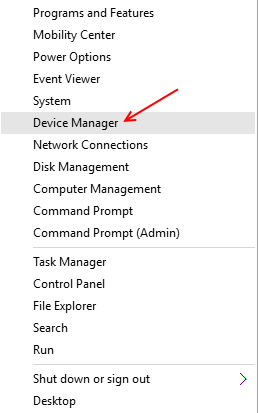
c) Po otwarciu okna menedżera urządzeń znajdź i rozwiń adapter wyświetlacza display kierowców poprzez dwukrotne kliknięcie na nich/kliknięcie strzałki.
d) Gdy się rozszerzy, znajdź swoją kartę graficzną na liście i Kliknij prawym przyciskiem myszy na tym.
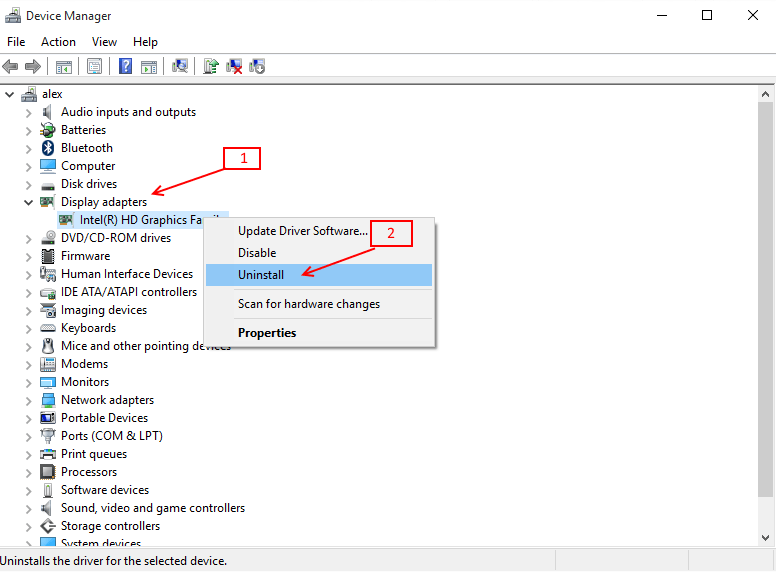
e) Wybierz Odinstaluj.
f) Poczekaj na zakończenie dezinstalacji i usuń sterowniki, jeśli system Windows o to poprosi.
g) Postępuj zgodnie z instrukcjami wyświetlanymi na ekranie i Uruchom ponownie System, gdy Cię o to poprosi.
h) Otwórz Menedżera urządzeń i ponownie kliknij prawym przyciskiem myszy kartę graficzną.
i) Wybierz Skanuj w poszukiwaniu zmian sprzętu.
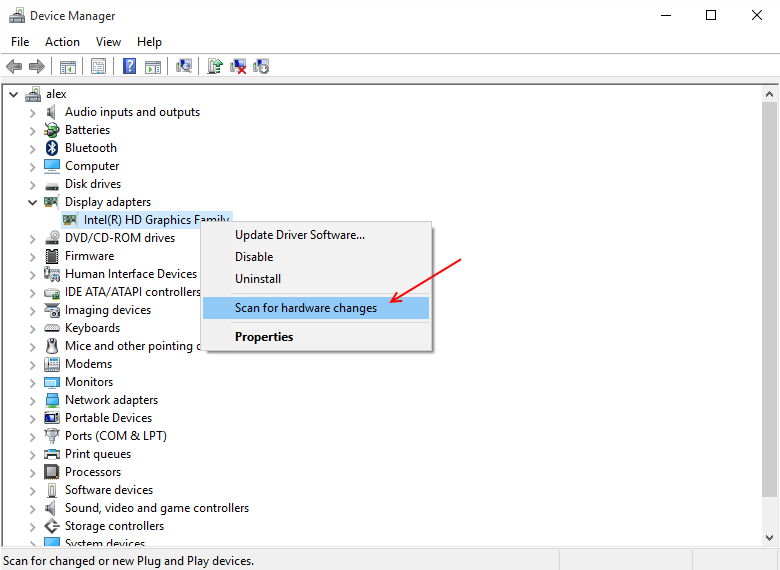
System Windows powinien teraz wykryć kartę graficzną jako nowy sprzęt zainstalowany w komputerze i automatycznie pobrać i zaktualizować odpowiednie sterowniki.
Po zakończeniu możesz sprawdzić problem dotyczący linii poziomych, jeśli nadal występuje, możesz postępować zgodnie z metodą 2 i spróbować rozwiązać problem.
Metoda alternatywna — skanowanie systemu Windows w poszukiwaniu najnowszych sterowników lub aktualizowanie sterowników
Windows często potrafi samodzielnie aktualizować sterowniki i pobierać nowe. Jeśli system Windows może zidentyfikować sprzęt, może łatwo sprawdzić lokalną pamięć masową oraz Internet pod kątem dostępnych aktualizacji / sterowników do zainstalowania.
a- Kliknij menu Start.
b- Wyszukaj aktualizację w pasku wyszukiwania.
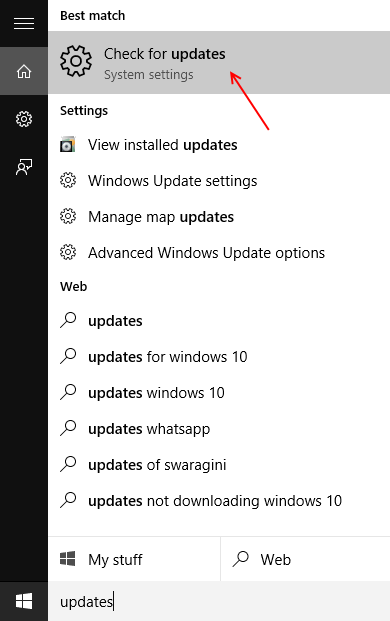
c- Wybierz Sprawdź aktualizacje z wyników.
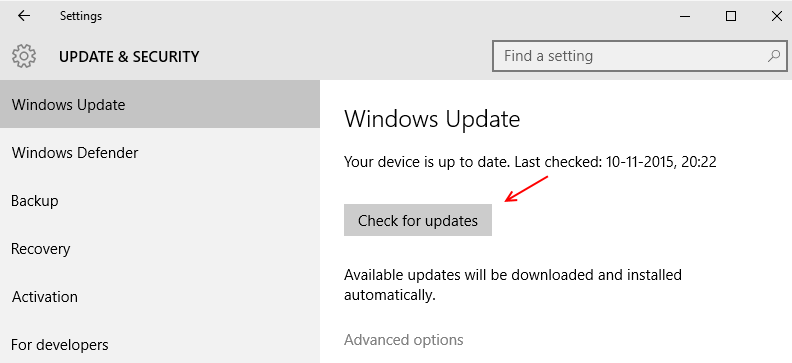
d- Przeniesie Cię do strony Windows Update, gdzie zobaczysz wszystkie dostępne aktualizacje.
e- Zainstaluj każdą aktualizację wymienioną przez system Windows, aby spróbować rozwiązać problem.
Powinno to usunąć linie poziome z aplikacji aparatu.
Jeśli nie/ Nie widzisz żadnych aktualizacji w oknie aktualizacji, możesz spróbować ostatniej deski ratunku.
Odwiedź stronę producenta i pobierz wszystkie niezbędne sterowniki dla swojego komputera, w tym chipset, kartę graficzną, kartę dźwiękową, inne sterowniki audio i sterowniki innych akcesoriów.
Powodem tego jest to, że podczas każdej aktualizacji/instalacji systemu Windows jest to bardzo łatwe dla sterowniki, aby się zarazić, nowa instalacja wszystkich sterowników rozwiąże problem z Aplikacja aparatu.
Po pobraniu rozpocznij ponowną instalację sterowników jeden po drugim.
Uwaga: Upewnij się, że uruchamiasz niezgodne sterowniki w trybie zgodności, w odniesieniu tylko do systemu Windows 8.1.
Mamy nadzieję, że rozwiąże to problem linii poziomych w aplikacji aparatu, ponieważ wydaje się, że zadziałało to dla większości użytkowników. 🙂


